MAZDA MODEL MX-5 2017 Ägarmanual (in Swedish)
Manufacturer: MAZDA, Model Year: 2017, Model line: MODEL MX-5, Model: MAZDA MODEL MX-5 2017Pages: 567, PDF Size: 8.54 MB
Page 301 of 567
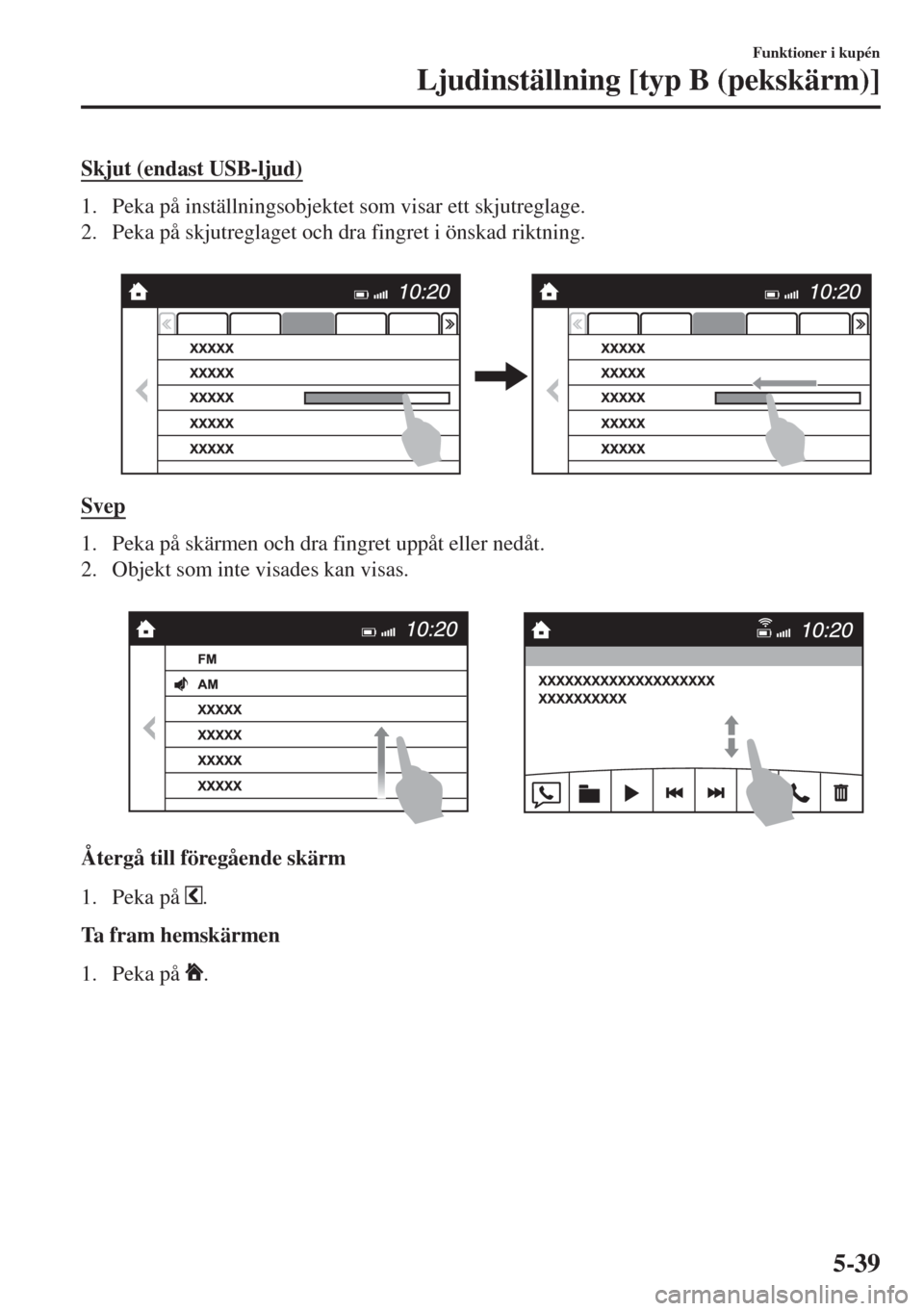
Skjut (endast USB-ljud)
1. Peka på inställningsobjektet som visar ett skjutreglage.
2. Peka på skjutreglaget och dra fingret i önskad riktning.
Svep
1. Peka på skärmen och dra fingret uppåt eller nedåt.
2. Objekt som inte visades kan visas.
Återgå till föregående skärm
1. Peka på
.
Ta fram hemskärmen
1. Peka på
.
Funktioner i kupén
Ljudinställning [typ B (pekskärm)]
5-39
Page 302 of 567
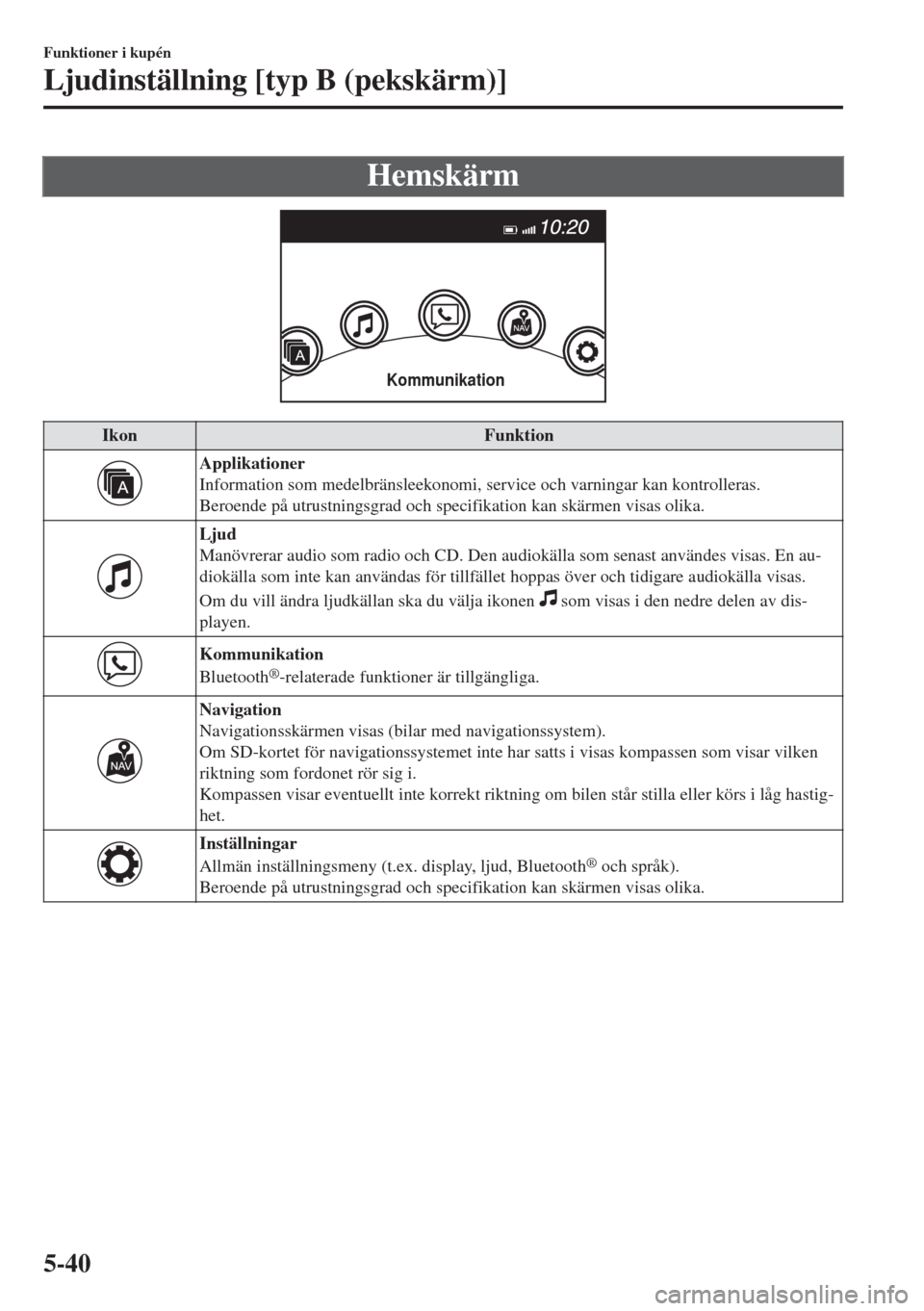
Hemskärm
Kommunikation
Ikon Funktion
Applikationer
Information som medelbränsleekonomi, service och varningar kan kontrolleras.
Beroende på utrustningsgrad och specifikation kan skärmen visas olika.
Ljud
Manövrerar audio som radio och CD. Den audiokälla som senast användes visas. En au-
diokälla som inte kan användas för tillfället hoppas över och tidigare audiokälla visas.
Om du vill ändra ljudkällan ska du välja ikonen
som visas i den nedre delen av dis-
playen.
Kommunikation
Bluetooth®-relaterade funktioner är tillgängliga.
Navigation
Navigationsskärmen visas (bilar med navigationssystem).
Om SD-kortet för navigationssystemet inte har satts i visas kompassen som visar vilken
riktning som fordonet rör sig i.
Kompassen visar eventuellt inte korrekt riktning om bilen står stilla eller körs i låg hastig-
het.
Inställningar
Allmän inställningsmeny (t.ex. display, ljud, Bluetooth® och språk).
Beroende på utrustningsgrad och specifikation kan skärmen visas olika.
Funktioner i kupén
Ljudinställning [typ B (pekskärm)]
5-40
Page 303 of 567

Volym/Display/Ljudkontroller
Ratt för volym Multifunktionsvred Ljudreglage
Volymknapp
ttVo l y m k o n t r o l l
Vrid på volymratten på
multifunktionsvredet. Volymknapparna på
ratten kan också användas.
OBS
Tryck på volymratten för att stänga av och
sätta på ljudet (MUTE).
tDisplayinställning
Välj ikonen på hemskärmen när du vill
visa inställningsskärmen.
Välj fliken
Display för att välja det objekt
som du vill ändra.
Släck skärmen/Klocka
Mittskärmen kan släckas. Välj
Släck skärmen
för att släcka skärmen.
När Släck skärmen och visa klockan väljs släcks
mittskärmen och klockan visas.
Mittskärmen kan tändas igen på följande
sätt:
•Peka på den mittplacerade skärmen.
•Använd multifunktionsvredet.
Inställning för visning dagtid/nattetid
Skärmen för visning dagtid/nattetid kan
väljas.
Auto :
(Med ljusautomatik)
Växlar visningen automatiskt beroende på
positionsljusens tillstånd. När ljussensorn
avkänner att det omgivande området är
ljust, till exempel om positionsljusen är på
under dagen, kommer skärmen att ändras
till dagstidsvisning
*1.
(Utan ljusautomatik)
Växlar visningen automatiskt beroende på
positionsljusens tillstånd.
*1
Dag : Inställning för dagtidsvisning
Natt : Inställning för nattetidsvisning
*1 Dagtidsvisningen visas kontinuerligt
när dimmerfunktionen har
inaktiverats.
Justering av ljusstyrkan
Justera ljusstyrkan på mittskärmen med
skjutreglaget.
Justering av kontrasten
Justera kontrasten på mittskärmen med
skjutreglaget.
Funktioner i kupén
Ljudinställning [typ B (pekskärm)]
5-41
Page 304 of 567
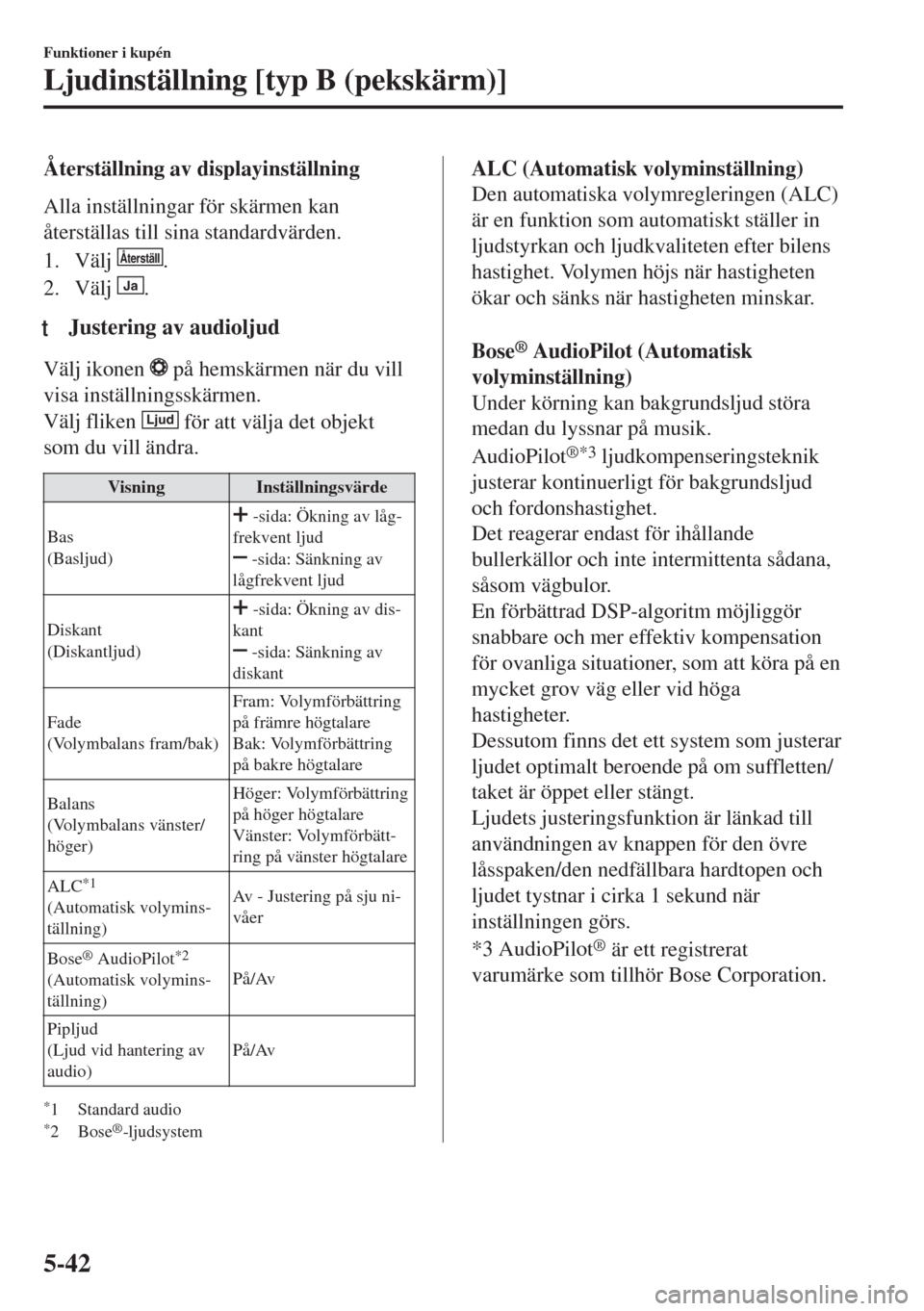
Återställning av displayinställning
Alla inställningar för skärmen kan
återställas till sina standardvärden.
1. Välj
Återställ.
2. Välj
Ja.
ttJustering av audioljud
Välj ikonen på hemskärmen när du vill
visa inställningsskärmen.
Välj fliken
Ljud för att välja det objekt
som du vill ändra.
Visning Inställningsvärde
Bas
(Basljud)
-sida: Ökning av låg-
frekvent ljud
-sida: Sänkning av
lågfrekvent ljud
Diskant
(Diskantljud)
-sida: Ökning av dis-
kant
-sida: Sänkning av
diskant
Fade
(Volymbalans fram/bak)Fram: Volymförbättring
på främre högtalare
Bak: Volymförbättring
på bakre högtalare
Balans
(Volymbalans vänster/
höger)Höger: Volymförbättring
på höger högtalare
Vänster: Volymförbätt-
ring på vänster högtalare
ALC
*1
(Automatisk volymins-
tällning)Av - Justering på sju ni-
våer
Bose
® AudioPilot*2
(Automatisk volymins-
tällning)På/Av
Pipljud
(Ljud vid hantering av
audio)På/Av
*1 Standard audio*2Bose®-ljudsystem
ALC (Automatisk volyminställning)
Den automatiska volymregleringen (ALC)
är en funktion som automatiskt ställer in
ljudstyrkan och ljudkvaliteten efter bilens
hastighet. Volymen höjs när hastigheten
ökar och sänks när hastigheten minskar.
Bose
® AudioPilot (Automatisk
volyminställning)
Under körning kan bakgrundsljud störa
medan du lyssnar på musik.
AudioPilot
®*3 ljudkompenseringsteknik
justerar kontinuerligt för bakgrundsljud
och fordonshastighet.
Det reagerar endast för ihållande
bullerkällor och inte intermittenta sådana,
såsom vägbulor.
En förbättrad DSP-algoritm möjliggör
snabbare och mer effektiv kompensation
för ovanliga situationer, som att köra på en
mycket grov väg eller vid höga
hastigheter.
Dessutom finns det ett system som justerar
ljudet optimalt beroende på om suffletten/
taket är öppet eller stängt.
Ljudets justeringsfunktion är länkad till
användningen av knappen för den övre
låsspaken/den nedfällbara hardtopen och
ljudet tystnar i cirka 1 sekund när
inställningen görs.
*3 AudioPilot
® är ett registrerat
varumärke som tillhör Bose Corporation.
Funktioner i kupén
Ljudinställning [typ B (pekskärm)]
5-42
Page 305 of 567
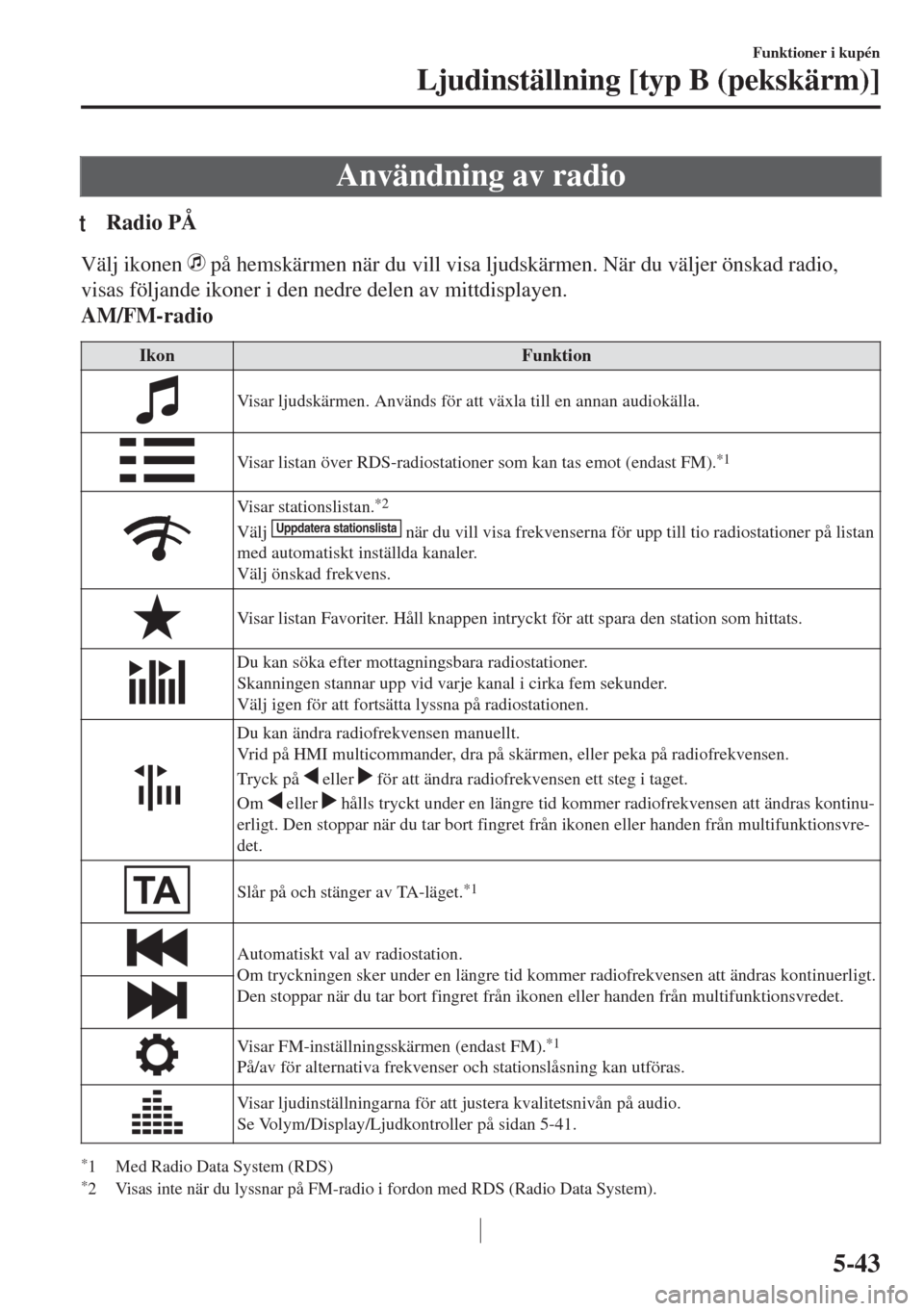
Användning av radio
tRadio PÅ
Välj ikonen på hemskärmen när du vill visa ljudskärmen. När du väljer önskad radio,
visas följande ikoner i den nedre delen av mittdisplayen.
AM/FM-radio
Ikon Funktion
Visar ljudskärmen. Används för att växla till en annan audiokälla.
Visar listan över RDS-radiostationer som kan tas emot (endast FM).*1
Visar stationslistan.*2
Välj Uppdatera stationslista när du vill visa frekvenserna för upp till tio radiostationer på listan
med automatiskt inställda kanaler.
Välj önskad frekvens.
Visar listan Favoriter. Håll knappen intryckt för att spara den station som hittats.
Du kan söka efter mottagningsbara radiostationer.
Skanningen stannar upp vid varje kanal i cirka fem sekunder.
Välj igen för att fortsätta lyssna på radiostationen.
Du kan ändra radiofrekvensen manuellt.
Vrid på HMI multicommander, dra på skärmen, eller peka på radiofrekvensen.
Tryck på
eller för att ändra radiofrekvensen ett steg i taget.
Om
eller hålls tryckt under en längre tid kommer radiofrekvensen att ändras kontinu-
erligt. Den stoppar när du tar bort fingret från ikonen eller handen från multifunktionsvre-
det.
Slår på och stänger av TA-läget.*1
Automatiskt val av radiostation.
Om tryckningen sker under en längre tid kommer radiofrekvensen att ändras kontinuerligt.
Den stoppar när du tar bort fingret från ikonen eller handen från multifunktionsvredet.
Visar FM-inställningsskärmen (endast FM).*1
På/av för alternativa frekvenser och stationslåsning kan utföras.
Visar ljudinställningarna för att justera kvalitetsnivån på audio.
Se Volym/Display/Ljudkontroller på sidan 5-41.
*1 Med Radio Data System (RDS)*2 Visas inte när du lyssnar på FM-radio i fordon med RDS (Radio Data System).
Funktioner i kupén
Ljudinställning [typ B (pekskärm)]
5-43
Page 306 of 567
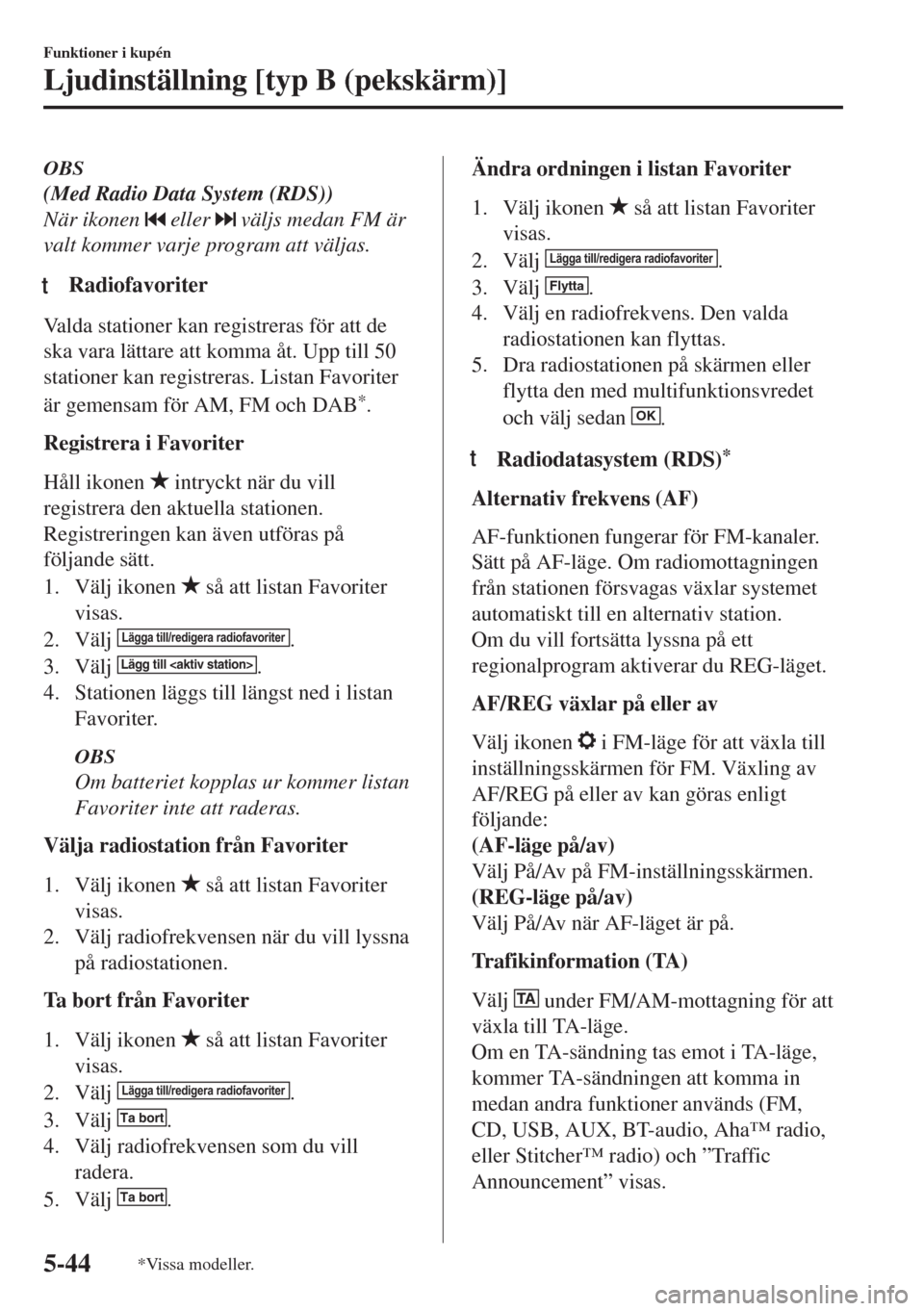
OBS
(Med Radio Data System (RDS))
När ikonen
eller väljs medan FM är
valt kommer varje program att väljas.
tRadiofavoriter
Valda stationer kan registreras för att de
ska vara lättare att komma åt. Upp till 50
stationer kan registreras. Listan Favoriter
är gemensam för AM, FM och DAB
*.
Registrera i Favoriter
Håll ikonen
intryckt när du vill
registrera den aktuella stationen.
Registreringen kan även utföras på
följande sätt.
1. Välj ikonen
så att listan Favoriter
visas.
2. Välj
Lägga till/redigera radiofavoriter.
3. Välj
Lägg till
4. Stationen läggs till längst ned i listan
Favoriter.
OBS
Om batteriet kopplas ur kommer listan
Favoriter inte att raderas.
Välja radiostation från Favoriter
1. Välj ikonen
så att listan Favoriter
visas.
2. Välj radiofrekvensen när du vill lyssna
på radiostationen.
Ta bort från Favoriter
1. Välj ikonen
så att listan Favoriter
visas.
2. Välj
Lägga till/redigera radiofavoriter.
3. Välj
Ta bort.
4. Välj radiofrekvensen som du vill
radera.
5. Välj
Ta bort.
Ändra ordningen i listan Favoriter
1. Välj ikonen
så att listan Favoriter
visas.
2. Välj
Lägga till/redigera radiofavoriter.
3. Välj
Flytta.
4. Välj en radiofrekvens. Den valda
radiostationen kan flyttas.
5. Dra radiostationen på skärmen eller
flytta den med multifunktionsvredet
och välj sedan
OK.
ttRadiodatasystem (RDS)*
Alternativ frekvens (AF)
AF-funktionen fungerar för FM-kanaler.
Sätt på AF-läge. Om radiomottagningen
från stationen försvagas växlar systemet
automatiskt till en alternativ station.
Om du vill fortsätta lyssna på ett
regionalprogram aktiverar du REG-läget.
AF/REG växlar på eller av
Välj ikonen
i FM-läge för att växla till
inställningsskärmen för FM. Växling av
AF/REG på eller av kan göras enligt
följande:
(AF-läge på/av)
Välj På/Av på FM-inställningsskärmen.
(REG-läge på/av)
Välj På/Av när AF-läget är på.
Trafikinformation (TA)
Välj
TA under FM/AM-mottagning för att
växla till TA-läge.
Om en TA-sändning tas emot i TA-läge,
kommer TA-sändningen att komma in
medan andra funktioner används (FM,
CD, USB, AUX, BT-audio, Aha™ radio,
eller Stitcher™ radio) och ”Traffic
Announcement” visas.
Funktioner i kupén
Ljudinställning [typ B (pekskärm)]
5-44*Vissa modeller.
Page 307 of 567
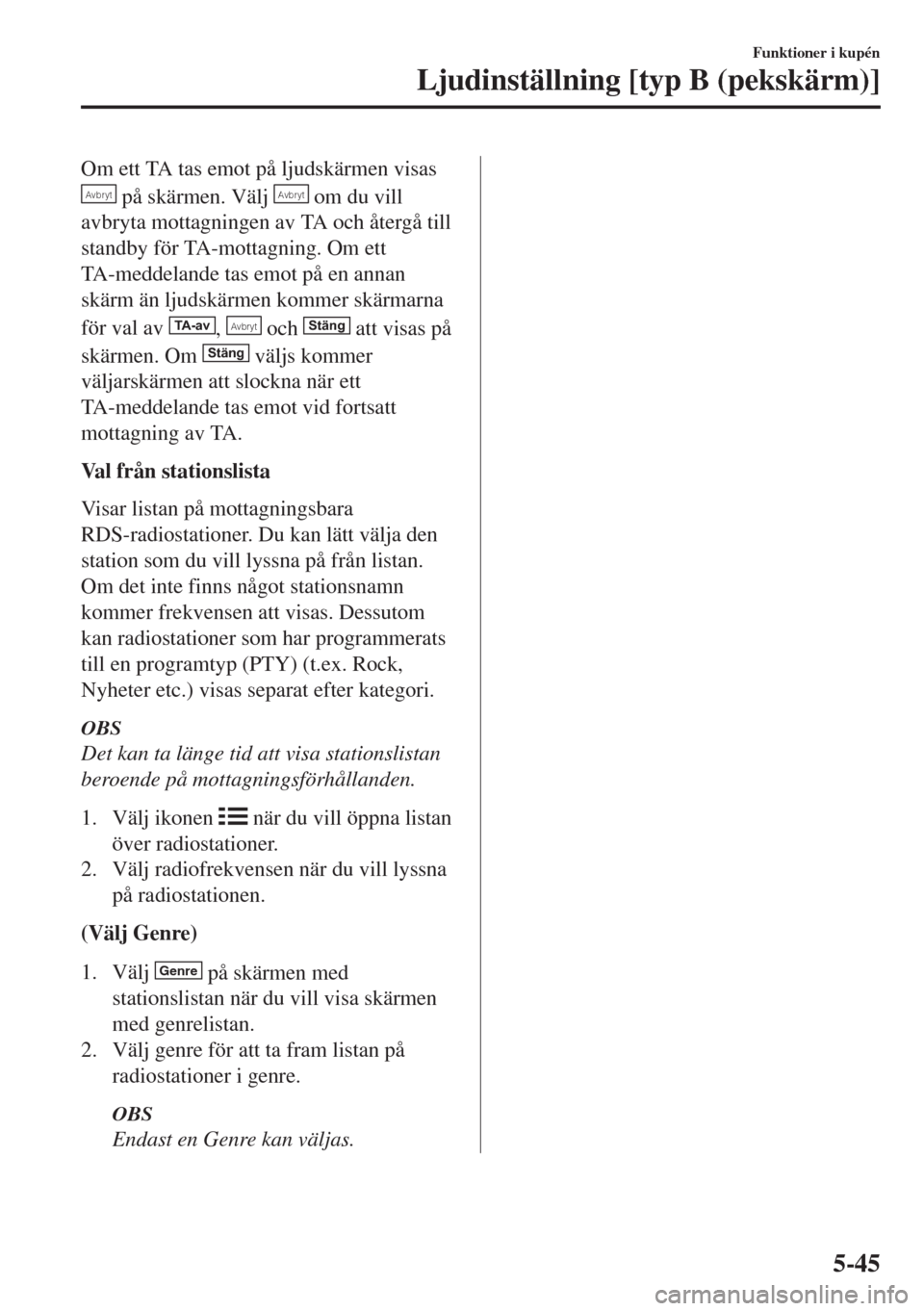
Om ett TA tas emot på ljudskärmen visas
Avbryt på skärmen. Välj Avbryt om du vill
avbryta mottagningen av TA och återgå till
standby för TA-mottagning. Om ett
TA-meddelande tas emot på en annan
skärm än ljudskärmen kommer skärmarna
för val av
TA - a v, Avbryt och Stäng att visas på
skärmen. Om
Stäng väljs kommer
väljarskärmen att slockna när ett
TA-meddelande tas emot vid fortsatt
mottagning av TA.
Val från stationslista
Visar listan på mottagningsbara
RDS-radiostationer. Du kan lätt välja den
station som du vill lyssna på från listan.
Om det inte finns något stationsnamn
kommer frekvensen att visas. Dessutom
kan radiostationer som har programmerats
till en programtyp (PTY) (t.ex. Rock,
Nyheter etc.) visas separat efter kategori.
OBS
Det kan ta länge tid att visa stationslistan
beroende på mottagningsförhållanden.
1. Välj ikonen
när du vill öppna listan
över radiostationer.
2. Välj radiofrekvensen när du vill lyssna
på radiostationen.
(Välj Genre)
1. Välj
Genre på skärmen med
stationslistan när du vill visa skärmen
med genrelistan.
2. Välj genre för att ta fram listan på
radiostationer i genre.
OBS
Endast en Genre kan väljas.
Funktioner i kupén
Ljudinställning [typ B (pekskärm)]
5-45
Page 308 of 567
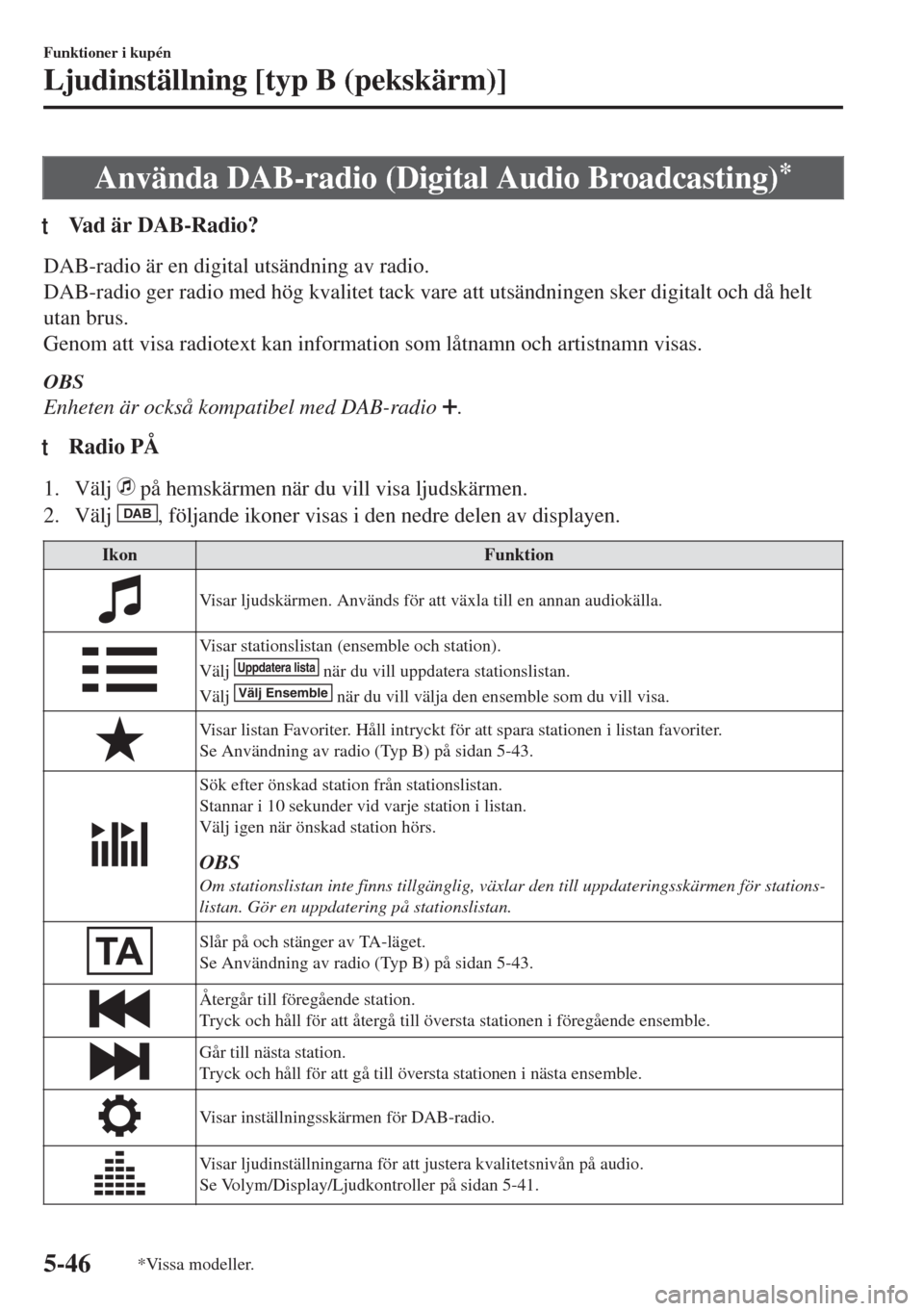
Använda DAB-radio (Digital Audio Broadcasting)*
tVad är DAB-Radio?
DAB-radio är en digital utsändning av radio.
DAB-radio ger radio med hög kvalitet tack vare att utsändningen sker digitalt och då helt
utan brus.
Genom att visa radiotext kan information som låtnamn och artistnamn visas.
OBS
Enheten är också kompatibel med DAB-radio .
tRadio PÅ
1. Välj på hemskärmen när du vill visa ljudskärmen.
2. Välj
DAB, följande ikoner visas i den nedre delen av displayen.
Ikon Funktion
Visar ljudskärmen. Används för att växla till en annan audiokälla.
Visar stationslistan (ensemble och station).
Välj Uppdatera lista när du vill uppdatera stationslistan.
Välj Välj Ensemble när du vill välja den ensemble som du vill visa.
Visar listan Favoriter. Håll intryckt för att spara stationen i listan favoriter.
Se Användning av radio (Typ B) på sidan 5-43.
Sök efter önskad station från stationslistan.
Stannar i 10 sekunder vid varje station i listan.
Välj igen när önskad station hörs.
OBSOm stationslistan inte finns tillgänglig, växlar den till uppdateringsskärmen för stations-
listan. Gör en uppdatering på stationslistan.
Slår på och stänger av TA-läget.
Se Användning av radio (Typ B) på sidan 5-43.
Återgår till föregående station.
Tryck och håll för att återgå till översta stationen i föregående ensemble.
Går till nästa station.
Tryck och håll för att gå till översta stationen i nästa ensemble.
Visar inställningsskärmen för DAB-radio.
Visar ljudinställningarna för att justera kvalitetsnivån på audio.
Se Volym/Display/Ljudkontroller på sidan 5-41.
Funktioner i kupén
Ljudinställning [typ B (pekskärm)]
5-46*Vissa modeller.
Page 309 of 567
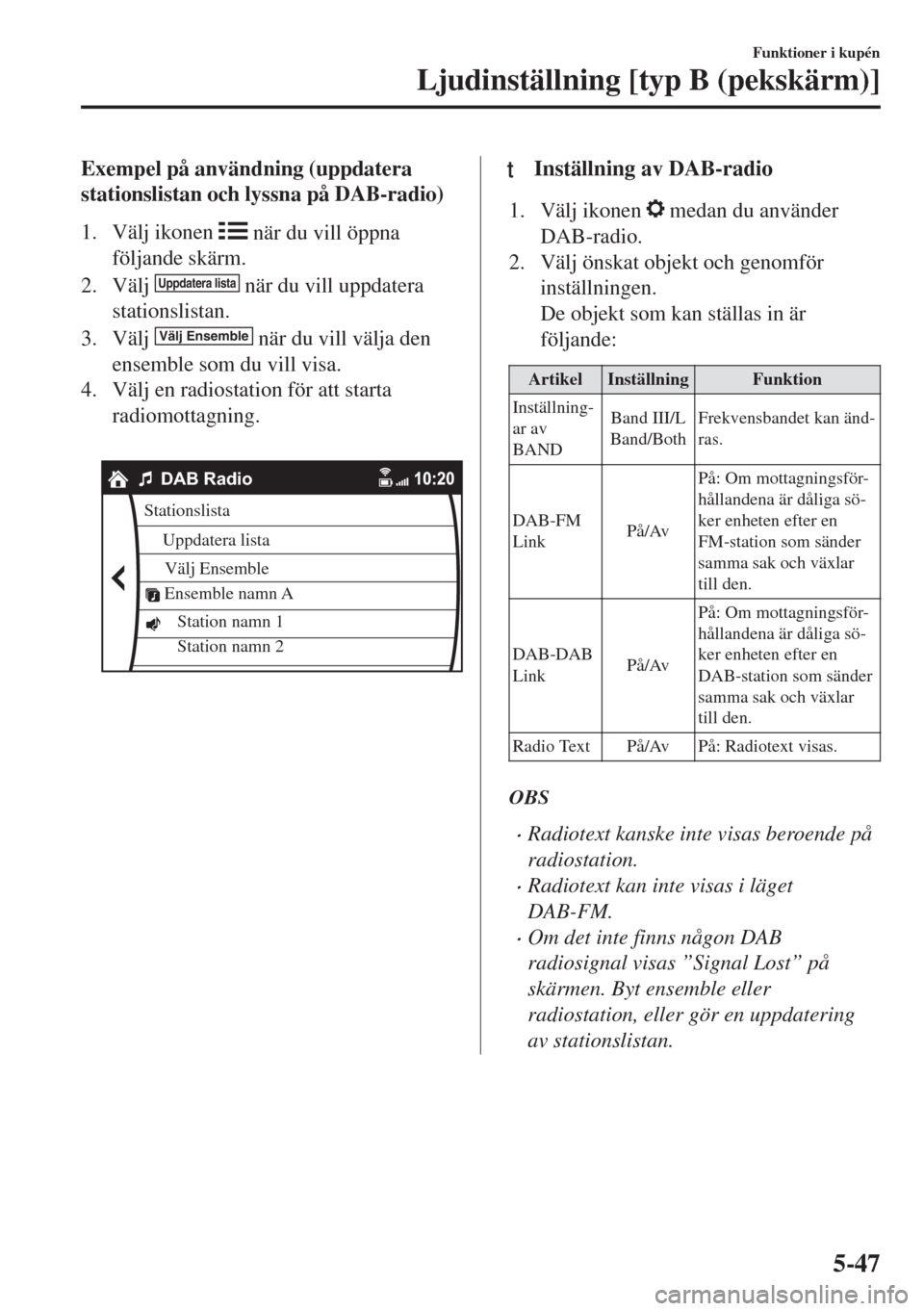
Exempel på användning (uppdatera
stationslistan och lyssna på DAB-radio)
1. Välj ikonen
när du vill öppna
följande skärm.
2. Välj
Uppdatera lista när du vill uppdatera
stationslistan.
3. Välj
Välj Ensemble när du vill välja den
ensemble som du vill visa.
4. Välj en radiostation för att starta
radiomottagning.
Stationslista
Uppdatera lista
Välj Ensemble
Ensemble namn A
Station namn 1
Station namn 2 DAB Radio
ttInställning av DAB-radio
1. Välj ikonen medan du använder
DAB-radio.
2. Välj önskat objekt och genomför
inställningen.
De objekt som kan ställas in är
följande:
Artikel Inställning Funktion
Inställning-
ar av
BANDBand III/L
Band/BothFrekvensbandet kan änd-
ras.
DAB-FM
LinkPå/AvPå: Om mottagningsför-
hållandena är dåliga sö-
ker enheten efter en
FM-station som sänder
samma sak och växlar
till den.
DAB-DAB
LinkPå/AvPå: Om mottagningsför-
hållandena är dåliga sö-
ker enheten efter en
DAB-station som sänder
samma sak och växlar
till den.
Radio Text På/Av På: Radiotext visas.
OBS
•Radiotext kanske inte visas beroende på
radiostation.
•Radiotext kan inte visas i läget
DAB-FM.
•Om det inte finns någon DAB
radiosignal visas ”Signal Lost” på
skärmen. Byt ensemble eller
radiostation, eller gör en uppdatering
av stationslistan.
Funktioner i kupén
Ljudinställning [typ B (pekskärm)]
5-47
Page 310 of 567
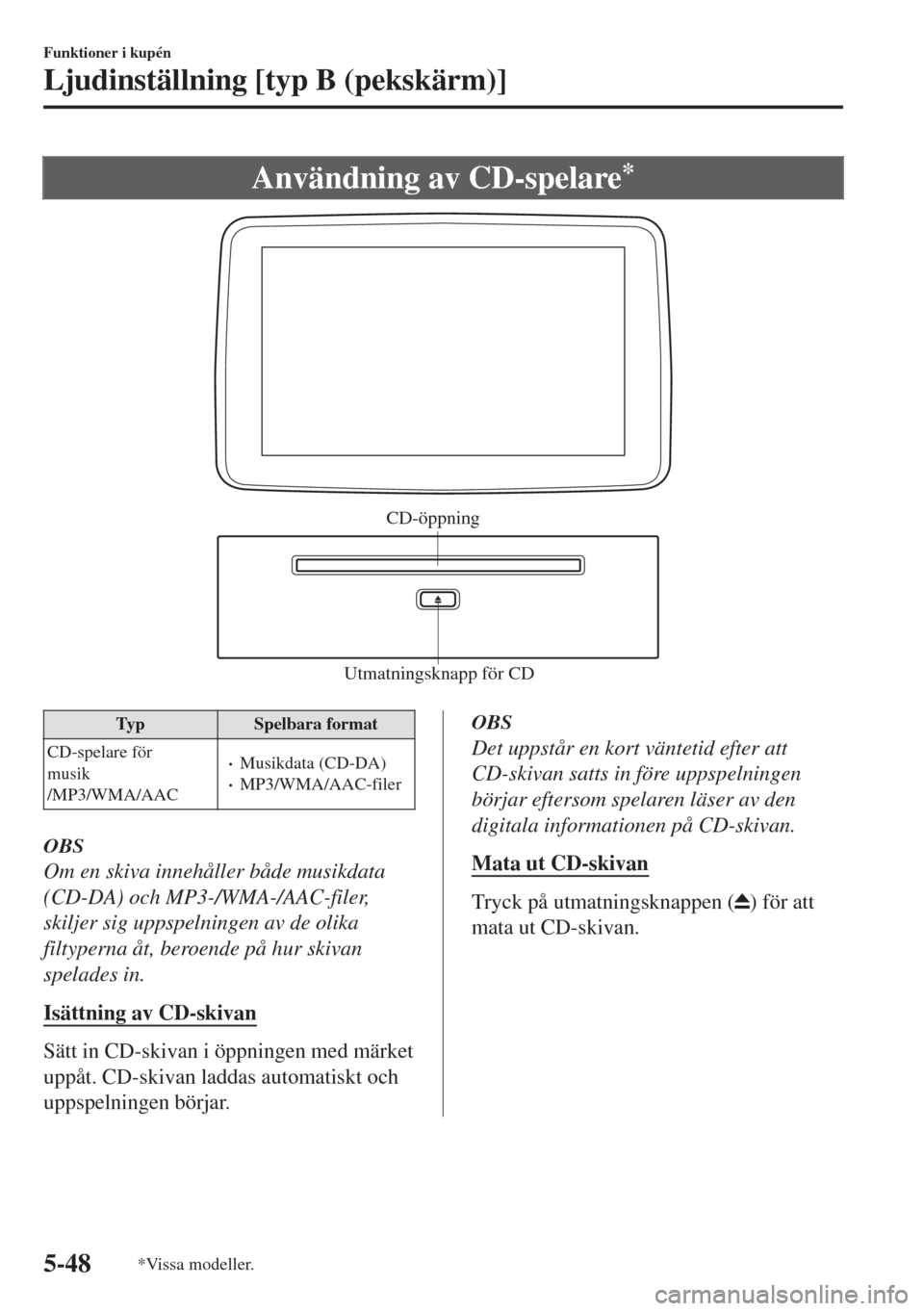
Användning av CD-spelare*
Utmatningsknapp för CD CD-öppning
Typ Spelbara format
CD-spelare för
musik
/MP3/WMA/AAC
•Musikdata (CD-DA)•MP3/WMA/AAC-filer
OBS
Om en skiva innehåller både musikdata
(CD-DA) och MP3-/WMA-/AAC-filer,
skiljer sig uppspelningen av de olika
filtyperna åt, beroende på hur skivan
spelades in.
Isättning av CD-skivan
Sätt in CD-skivan i öppningen med märket
uppåt. CD-skivan laddas automatiskt och
uppspelningen börjar.
OBS
Det uppstår en kort väntetid efter att
CD-skivan satts in före uppspelningen
börjar eftersom spelaren läser av den
digitala informationen på CD-skivan.
Mata ut CD-skivan
Tryck på utmatningsknappen () för att
mata ut CD-skivan.
Funktioner i kupén
Ljudinställning [typ B (pekskärm)]
5-48*Vissa modeller.